pdf文件怎么编辑?PDF文件因其稳定的格式和良好的兼容性,在办公和学术交流中被广泛使用。然而,当需要对PDF文件进行编辑时,许多人可能会感到无从下手,本文将会给大家分享4个编辑PDF文件的方法,从基础编辑到复杂处理都可以轻松解决,让你办公/学习更高效~
 1、借助『嗨动PDF编辑器』编辑PDF文件
1、借助『嗨动PDF编辑器』编辑PDF文件一款界面简洁的PDF编辑软件,可以在电脑上使用,功能丰富适用于各种PDF编辑、转换、处理需求,轻松编辑PDF文本、图片,新建PDF文档也不是问题。使用比较简单,打开之后可以首页直接点击【编辑】选项打开PDF文档。
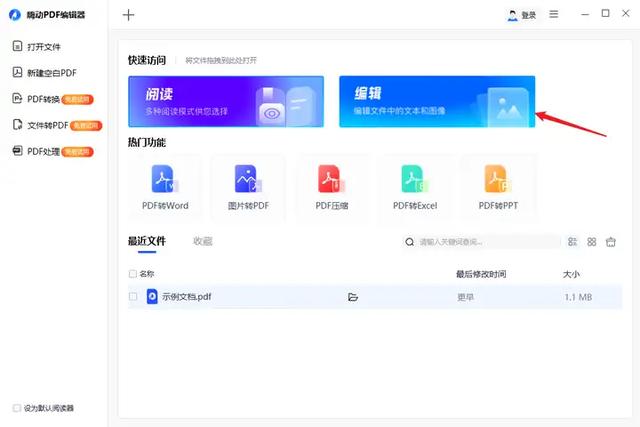
进入编辑页面之后可以在上方选择编辑功能,添加文本、添加图片、添加水印、编辑页眉/页脚/页码等都可以,可以在文档任意位置增添新的文本框,也可以点击已有文本框修改文本内容,不仅可以删除/新增新的文本,还可以编辑文本字体、颜色、大小等。

【注释】可以给文档内容进行标注,高亮、下划线、划线、箭头、形状、签名、插入链接、插入形状、插入图片等都可以做到。
 2、使用『迅捷PDF编辑器』编辑PDF文件
2、使用『迅捷PDF编辑器』编辑PDF文件功能强大的PDF编辑工具,适用于手机和电脑端。它配备了丰富的PDF编辑工具,支持修改文本、插入/编辑图片、添加图形、注释、管理页面,以及文件加密等功能,几乎无所不能。使用体验流畅,适用于不同场景。
打开之后可以点击【打开PDF文件】将需要编辑修改的PDF文档打开。
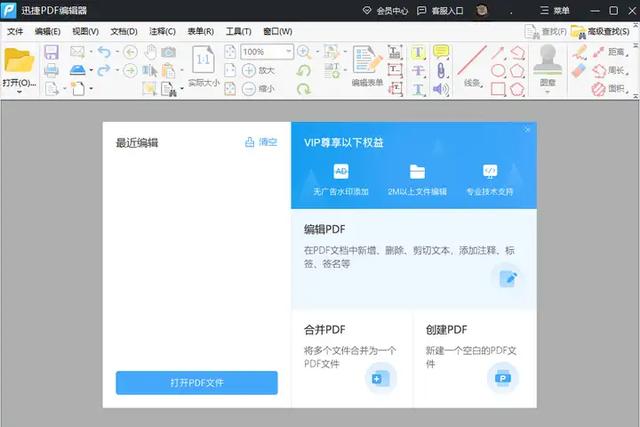
它有着丰富的编辑工具,每一个功能都配有文字标注,想要用到的功能都能很快找到,选择即用。

编辑已有的文本内容可以点击【编辑内容】上的倒三角形展开编辑选项,可以编辑已有文本、图像、形状,支持修改/删除已有文本,也可以再文本中添加新的内容。

也可以添加新的文本内容,内容标注加各种形状、箭头也很方便,可以调整浏览视图,PDF的页面放大缩小方便编辑内容。
 3、利用『Okular』编辑PDF文件
3、利用『Okular』编辑PDF文件这款文档阅读器功能全面、体积小巧且运行迅速,支持跨平台使用,它能够阅读PDF文件、漫画电子书、电子书和查看图片,兼容PDF、EPub、DjVU 和 MD 文档;JPEG、PNG、GIF、Tiff 和 WebP 图像;CBR 和 CBZ 漫画电子书等多种格式,用它也可以编辑标注PDF文档。
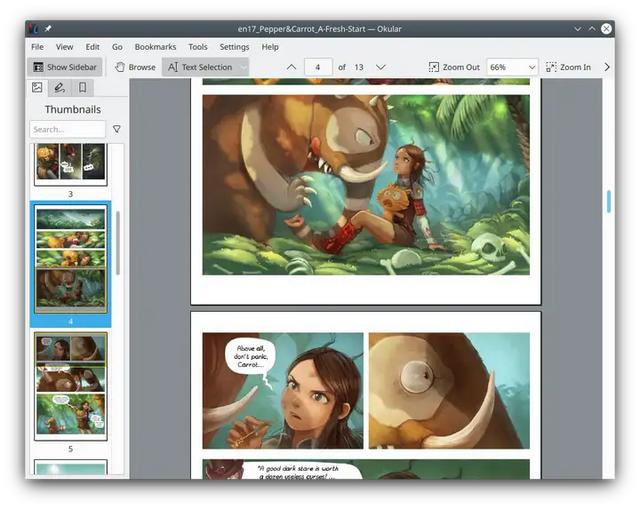
在批注模式下,我们可以轻松地对PDF文件进行添加行内批注和弹出笔记,对文字进行高亮和标注下划线,甚至可以添加自己的文字,基础编辑功能一应俱全。
 4、利用『Drawboard』编辑PDF文件
4、利用『Drawboard』编辑PDF文件一款高质量的支持手写功能的PDF阅读与编辑工具,使用它我们可以像使用纸笔一样轻松地对PDF文件进行标记和批注,同时也作为笔和纸的电子替代品;该软件兼容Windows 10和Surface设备,需要付费88元购买(偶尔会推出限免活动)。
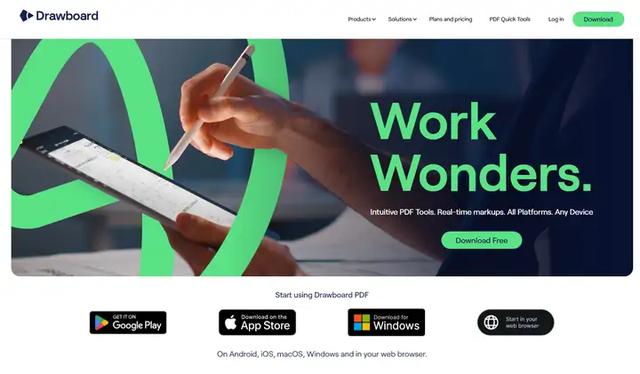
它拥有直观唯美的界面,点击软件左上角的三个横杠,这里支持丰富的视图和布局设置,你可以设置单页、双页、封面,也可以设置适合页面、适合高度、适合宽度,并且支持夜间模式,可以连续模式,支持放大、缩小、插入、旋转、删除页面。
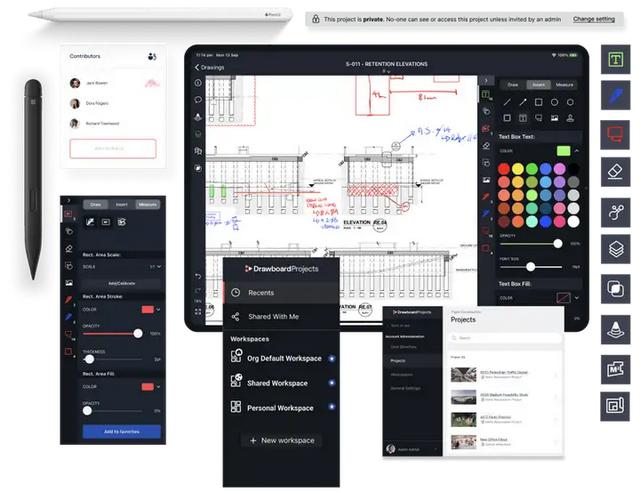
编辑PDF文件是现代办公和学术交流中的一项基本技能,通过本文的详细讲解,你是否已经掌握了“PDF文件怎么编辑?”的要领呢?本文分享的4种PDF文件编辑的方法和技巧,无论是编辑文本、形状还是添加签名水印等都能轻松应对,希望这篇分享能够在你的工作/学习中都能起到作用~
